
Text-generation-webUIとSillyTavernで複数キャラとチャットする環境の導入方法について
今更ながらLLMで遊ぶようになりました。なにこれ超楽しい。
一方で簡潔に導入方法をまとめている記事がないため自分用と称した上で残しておきます。
必要なもの
Python(分からなかったらとりあえず最新バージョンを入れておく。ダメならダウングレードする。venvでLLM用専用の環境を作っておくとリカバリしやすい。)
git(あると便利。なくても良い。)
やる気
手順概要
導入に必要な手順は以下の通り。
ポート番号はデフォルト、変更したい場合は各ソフトのマニュアルを確認すること。
躓きやすいのは「8. SillyTavernとText-generation-webUIの接続」、分かりにくいのは「9. キャラクターのグループ設定」だと思います。
適当なフォルダにText-generation-webUIをインストールする。
Text-generation-webUIの動作を確認する(http://127.0.0.1:7860/ にアクセス)。
Text-generation-webUIのsessionタブにある拡張の[openai]にチェックを入れて[Save UI defaults to settings.yaml]で保存する。
Text-generation-webUIが再起動される。
Text-generation-webUIのModelタブから適当なモデルを選んで[Load]する。
1.とは別のフォルダにSillyTavernをインストールする。
SillyTavernの動作を確認する(http://127.0.0.1:8000/ にアクセス)。
SillyTavernのコンセントから各種設定しText-generation-webUIと接続する。
SillyTavernのキャラクター管理でグループを設定する。
会話を始める。
※注意:インストールパスには日本語やスペースを含めないこと(スペースは関係ないかもしれません)。
手順詳細
1.適当なフォルダにText-generation-webUIをインストールする。
git clone https://github.com/oobabooga/text-generation-webui2.Text-generation-webUIの動作を確認する(http://127.0.0.1:7860/ にアクセス)。
start_windows.bat から起動してブラウザでアクセスする。
3.Text-generation-webUIのsessionタブにある拡張の[openai]にチェックを入れて[Save UI defaults to settings.yaml]で保存する。

4.Text-generation-webUIが再起動される。
コマンドプロンプトに http://127.0.0.1:5000/ なんたらかんたらと表示されていることを確認する。

5.Text-generation-webUIのModelタブから適当なモデルを選んで[Load]する。

※この時点でいったんText-generation-webUIが動くかは確認しておくと良い。
6.1.とは別のフォルダにSillyTavernをインストールする。
git clone https://github.com/SillyTavern/SillyTavern7.SillyTavernの動作を確認する(http://127.0.0.1:8000/ にアクセス)。
Start.bat から起動してブラウザでアクセスする。 人+歯車のアイコンからLanguageをDefaultから日本語に変更する。これでUIを日本語化できる。
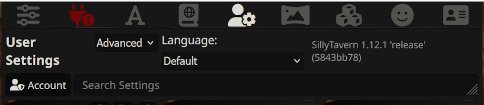
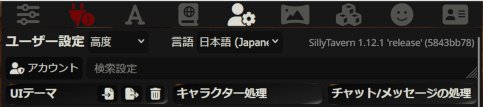
8.SillyTavernのコンセントから各種設定しText-generation-webUIと接続する。
コンセントのアイコンをクリックし以下の設定にしてから[接続]ボタンをクリックする。
API:Text Completion
APIタイプ:デフォルト
サーバーURL:http://127.0.0.1:5000/
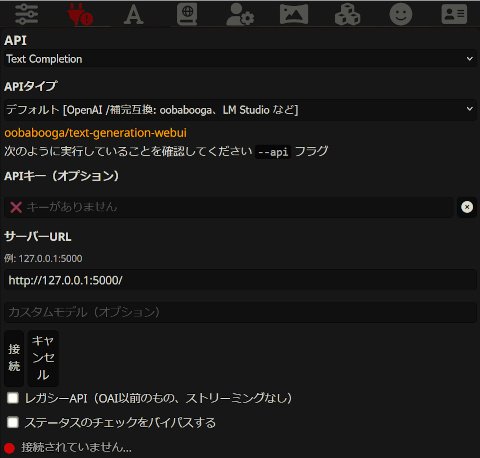
接続ボタンを押す
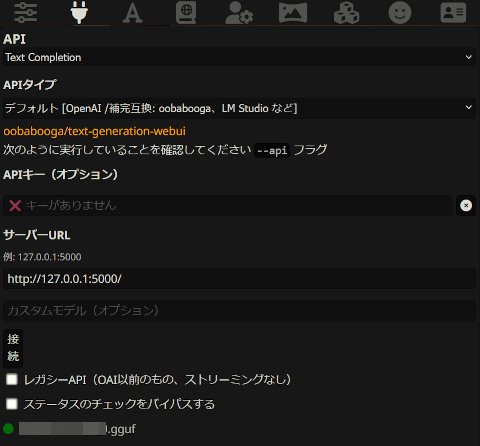
9.SillyTavernのキャラクター管理でグループを設定する。
免許証みたいなアイコンから人が3人+歯車のアイコンをクリックしてグループコントロールを表示する。

メンバーを選択して+でグループに追加してからチェックマークのボタンを押してグループ作成。
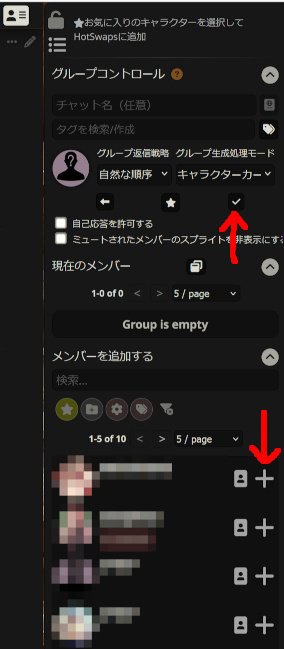
キャラクター選択に戻って作成したグループを選択する。


10.会話を始める。 中央下部にあるテキストボックスに入力する。
レッツ、エンジョイ&エキサイティング。
資料
それぞれのgithubページ
補足
キャラクター作成はフィーリングでどうにかなると思います。
キャラクター作成時に日本語で記述すると日本語で応答するようになります。
インストールパスには日本語やスペースを含めないこと。スペースはあっても大丈夫かもしれませんが。
以上。
この記事が気に入ったらサポートをしてみませんか?
